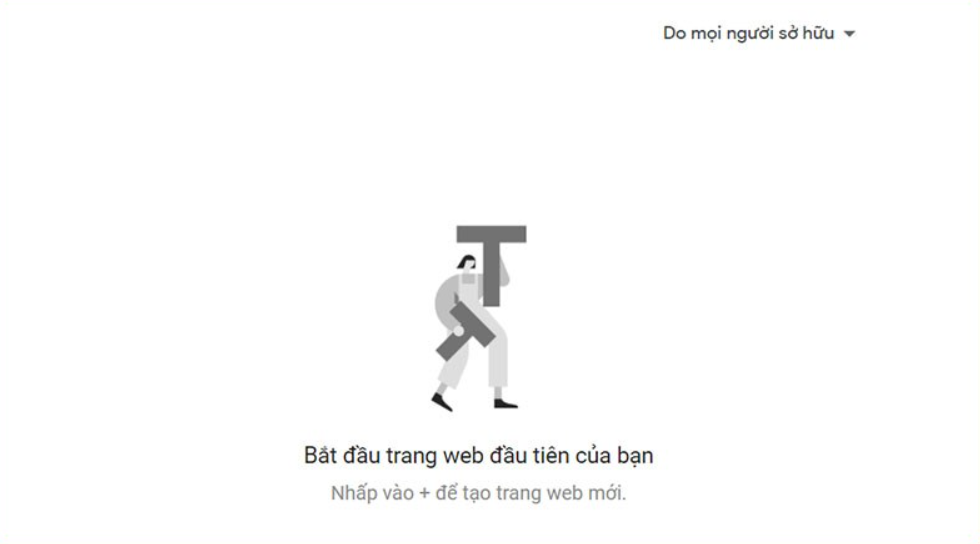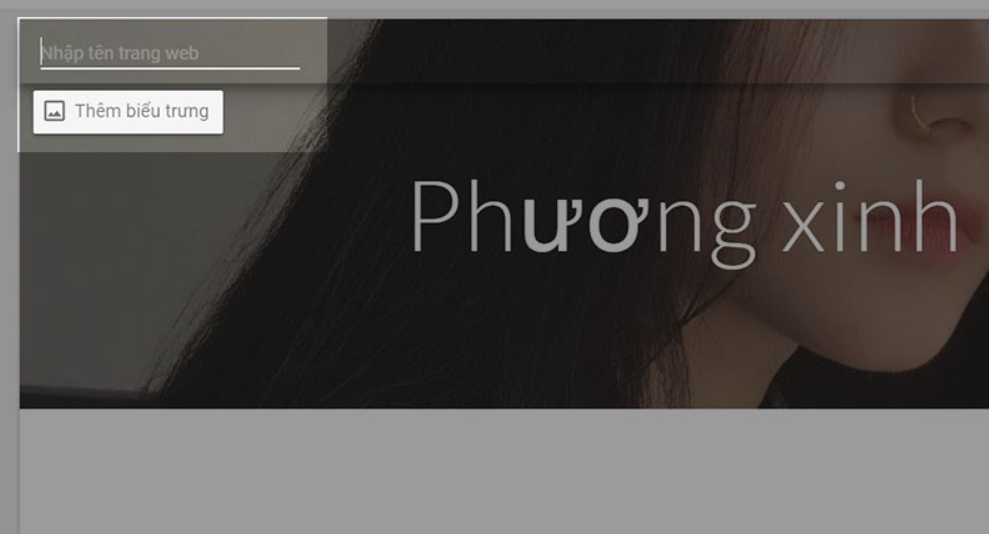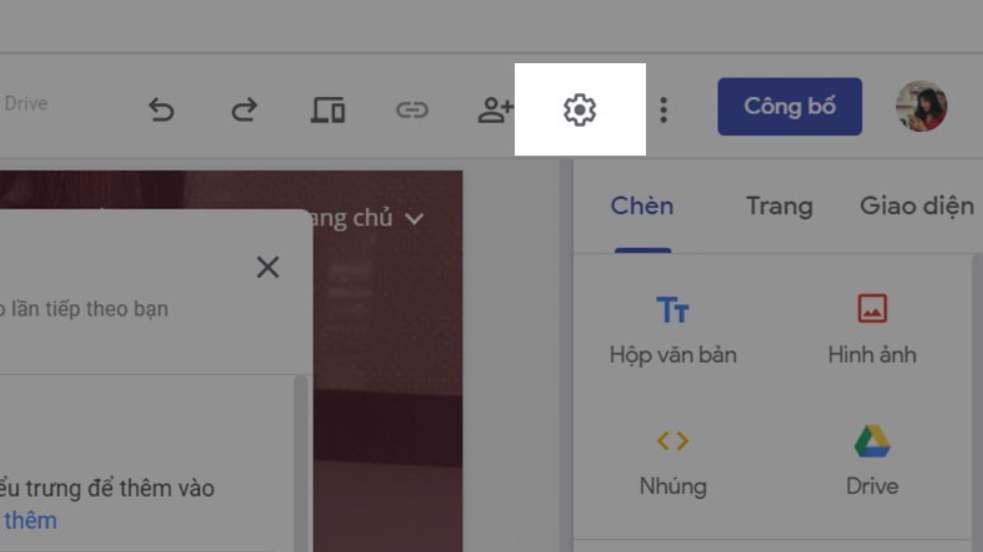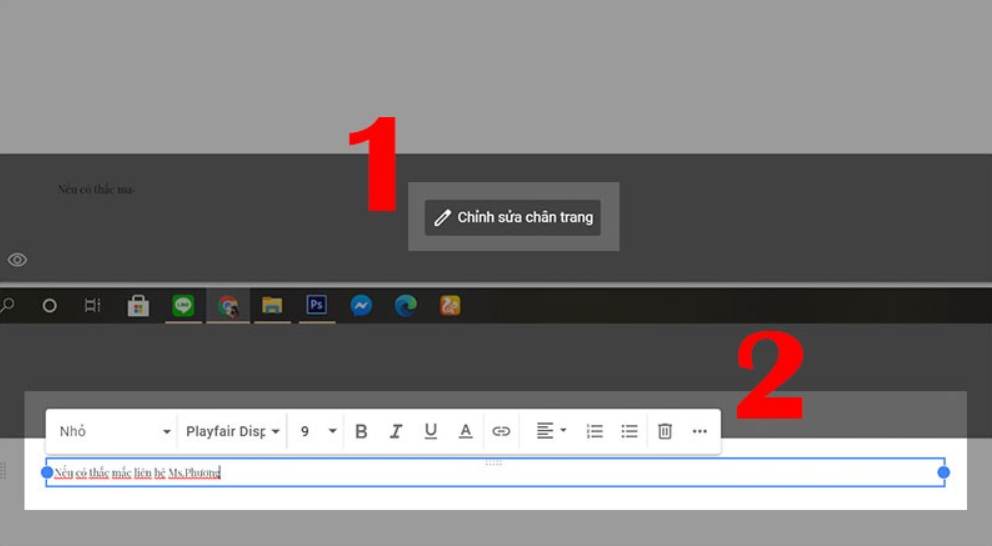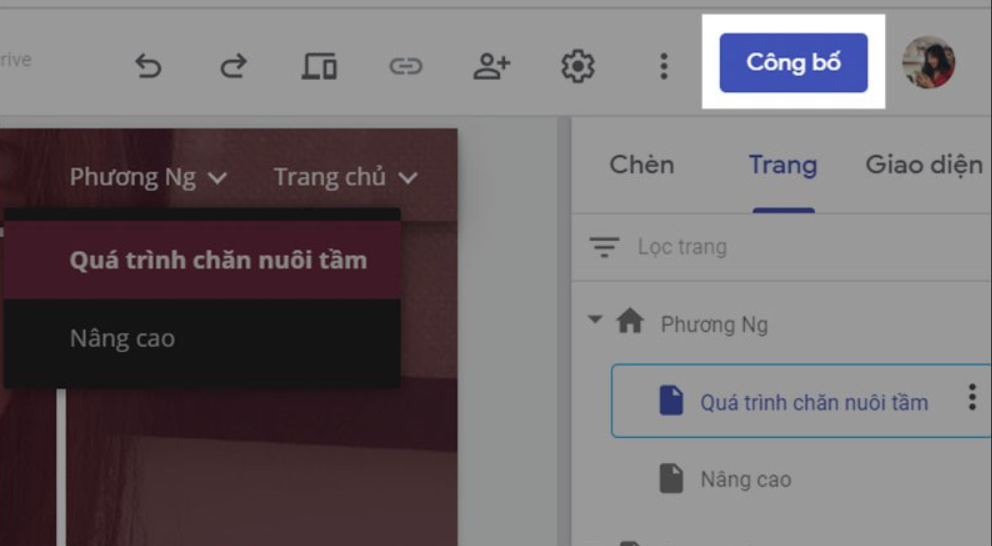Website, Blog kiến thức
Cách tạo web miễn phí trên Google Sites đơn giản nhất (2023)
Hướng dẫn cách tạo web miễn phí trên Google Sites chi tiết từ A -Z
Hướng dẫn tạo website miễn phí trên Google Sites đang thu hút sự quan tâm của nhiều người. Tuy nhiên, không phải ai cũng biết cách tạo một trang web đúng chuẩn nhất. Hôm nay, cùng Kho Theme khám phá cách tạo web miễn phí trên Google Sites đơn giản nhất năm 2023.

Đầu tiên bạn cần đăng ký website trên Google Sites
Bước 2: Đăng nhập bằng địa chỉ Gmail và mật khẩu của bạn. Tài khoản này sẽ được sử dụng để quản lý website sau này. Trước khi đăng nhập, bạn có thể chọn ngôn ngữ Tiếng Việt hoặc Tiếng Anh để thao tác.
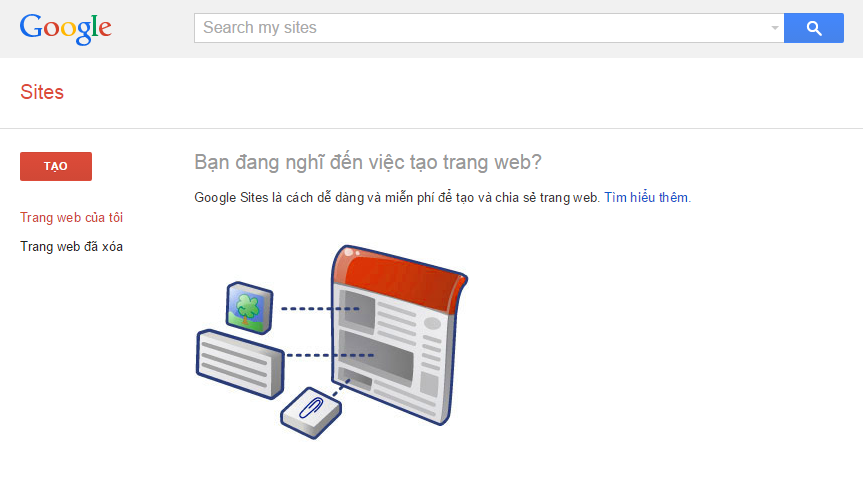
Cách tạo web miễn phí trên Google Sites kiểu mới nhất
Hướng dẫn nhanh
Để tạo website trên Google Sites bạn phải thực hiện các bước sau:
- Vào Google Sites
- Nhấn biểu tượng Dấu cộng (+)
- Nhập tên và tiêu đề cho website
- Chèn hình ảnh, văn bản theo ý muốn
- Vào Cài đặt, chọn tạo Logo cho trang của bạn
- Để thêm trang, nhấn biểu tượng Dấu cộng
- Thêm trang con bằng cách nhấn Ba dấu chấm và chọn Thêm trang con
- Thay đổi giao diện trang
- Thêm nội dung bổ sung ở cuối trang
- Vào mục Công bố để xuất bản
- Tạo địa chỉ website
Hướng dẫn chi tiết
Để tạo website trên Google Sites, hãy tuân theo các bước sau:
Cách tạo web miễn phí trên Google miễn phí dạng cột
Để bắt đầu tạo web trên Google Sites dạng cột cổ điển, làm theo các bước sau:
Nhấp vào nút Tạo và chọn Ở trang web cổ điển.
Trong cửa sổ mới, bạn sẽ:
- Chọn mẫu giao diện phù hợp với lĩnh vực hoạt động của bạn. Nếu làm SEO, chọn giao diện đơn giản.
- Đặt tên cho website và hệ thống sẽ tạo URL tương ứng.
- Chọn chủ đề, mô tả website một cách khái quát.
- Xác minh mã Captcha.
Cuối cùng, nhấn Tạo trang web để hoàn tất và bắt đầu thiết kế trang chủ website của bạn.

Xem thêm: 2 Cách Backup dữ liệu WordPress, khôi phục website đơn giản
Tiến hành thiết kế website miễn phí trên Google Sites
Bước 1: Sau khi tạo tài khoản, nhấn Edit Page để thiết kế giao diện trang chủ. Có các công cụ giao diện tương tự Microsoft Word: chèn hình ảnh, liên kết, bảng tính, layout cột. HTML giúp chỉnh sửa hiệu ứng không có sẵn.
Sau khi chỉnh sửa, nhấn Save để lưu lại.
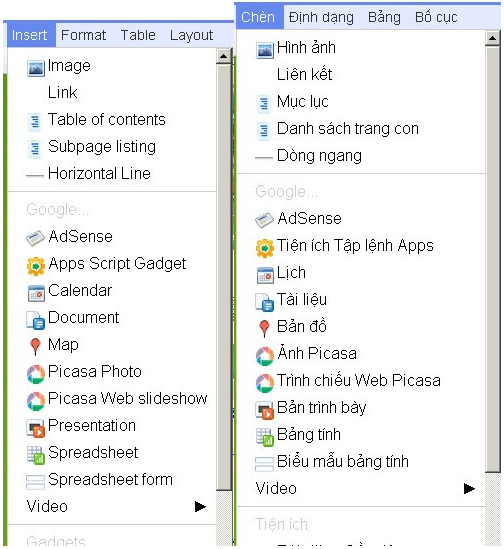
Bước 2: Nhấn Site settings > Change appearance để thay đổi logo, sidebar, màu sắc và giao diện.
- Phần Header: Chọn Change logo để cập nhật logo hoặc không chọn.
- Thanh Sidebar: Thêm các mục như Text, My recent activity, Countdown.
- Colors and Fonts: Thay đổi màu sắc, hình nền của website và các phần khác.
- Themes: Cập nhật giao diện với 24 themes khác nhau.
Nhớ nhấn Save Changes sau mỗi thay đổi.
Bước 3: Tạo các trang mới bằng cách nhấn Create new page, chọn loại và đặt tên. Thực hiện thiết kế cho trang mới và lưu lại.
Cuối cùng, chia sẻ website qua Site settings > Share this site và đảm bảo chọn Anyone in the world may view this site để công khai trang web.
Video hướng dẫn cách tạo web miễn phí trên Google Sites mới nhất
https://youtu.be/52luX6okZ78?si=tn0UogZ1HpLgc5AO
Nguồn: Thảo Ngân
Lời kết
Qua bài viết này, Kho Theme hy vọng bạn có thể biết cách tạo web miễn phí trên Google Sites một cách dễ dàng. Chúc bạn thành công trong quá trình tạo website của mình!